
Exemple et impression de prospectus sur Les Grandes Imprimeries voir : http://www.lesgrandesimprimeries.com/impression/flyers/323
Avant d’atterrir entre les mains des imprimeurs pour vérification et départ en fabrication. Les clients doivent préparer les documents. Deux contraintes s’imposent à ce niveau, l’une d’ordre technique et la seconde d’ordre spécifique. Ensemble abordons la première étape.
Contraintes techniques pour la préparation des documents.
- Le format de votre document doit être au format d’impression final
- Prévoyez un bord perdu autour du fichier de 5 mm, pour les supports avec fond ou images partant à la coupe.
- Pour le produit plié ou rainé, indiquez clairement la position du pli ainsi que le style de pliage.
- Les images importées dans un bloc image à fond transparent présentent au flashage un crénelage des bords.
- Appliquez une couleur de fond au bloc (ex : Blanc). Ceci vaut seulement pour les images pixellisées, le problème ne se pose pas pour les images vectorielles
- Il faut laisser les paramètres de défonce par défaut.
- Vous devez créer vos couleurs en CMJNL
- Les fonctions de gras, italique, contour et ombrage forcés ne sont pas gérées par les rip postscript. Préférez les polices contenant ces options.
- En vectorisant vos textes, vous évitez tout problème d’interprétation de la police de caractère lors du «ripping».
- Pour imprimer correctement l’€, votre ordinateur doit posséder les polices écran et imprimante d’une police euro (ex. : eurofont). Il ne faut surtout pas taper le symbole € à partir de votre clavier et à partir de n’importe quelle police. Vous risquez de voir disparaître le symbole à l’impression.
Il faut envoyer les fichiers en CMJN et non en RVB
Ces abréviations correspondent au format colorimétrique d’un document.
Le RVB, ou RGB en anglais (rouge/vert/bleu) correspond à un affichage écran, qui produit les couleurs par le mélange de lumière. Le mode CMJN (cyan/magenta/jaune/noir) quant à lui est un mode utilisé pour l’impression, avec le mélange des 4 encres permettant de réaliser l’intégralité des couleurs imprimables (hors couleurs Pantones® : fluos, or, argent…).
Le passage du mode RVB au mode CMJN peut réserver des surprises, car il n’y aura pas de coïncidence entre le rendu de l’écran et celui obtenu lors de l’impression. La méfiance est donc de mise.
Enregistrer des images, optimiser la taille de vos fichiers
- La résolution doit se situer entre 200 et 400 pixels/pouce.
- En dessous de 200DPI, l’image commence à pixelliser. Au dessus de 400DPI, l’image occupera inutilement de l’espace disque.
- Afin de faciliter le transfert via Internet et d’améliorer la rapidité d’impression nous vous conseillons de limiter la résolution de vos images à 300 dpi (pixels par pouce et non pixels par centimètre).
- Contrôlez bien que les images ne soient pas en RVB mais CMJN.
- Laissez les angles de trame et les fonctions de transfert par défaut. Enregistrez vos images en format .eps ou .tiff. f sans compression, ni profils.
Faites attention à la surimpression.
Avec certains logiciels, il arrive que l’option «surimpression» soit activée involontairement sur certains objets en raison d’une erreur de manipulation ou d’une importation de document de format différent. Prenez bien soin de désactiver toutes ces options au risque d’avoir de mauvais rendus au niveau de la couleur de votre document lors de l’impression. Pour identifier les erreurs de surimpression :
- exportez votre document en PDF,
- ouvrez-le dans Acrobat Reader et dans le menu «options avancées»,
- sélectionnez «aperçu de la surimpression».
Cette fonction est également disponible dans InDesign, Illustrator via le menu : Affichage > Aperçu de la surimpression.
La couleur noire / noir quadri
Aplat pour obtenir un noir soutenu
À l’impression, le résultat d’un aplat noir seul s’imprime gris fonçé. Pour obtenir un noir plus dense sans surencrage, appliquez les valeurs suivantes : Cyan : 40% – Magenta : 40% – Jaune : 30% – Noir : 100%
Texte : N’appliquez pas la méthode du noir soutenu
Traiter les textes noirs en une seule couleur : Cyan : 0% – Magenta : 0% – Jaune : 0% – Noir : 100%
Cyan = 0% – Magenta = 0% – Jaune = 0% – Noir = 100%
Cyan = 40% – Magenta = 40% – Jaune = 30% – Noir = 100%
Selon la finesse du trait, le repérage des textes dans les 4 couleurs peut s’avérer difficile à obtenir et, par conséquent, provoquer un aspect flou. Le traitement en 4 couleurs n’apportera rien.
Contrôlez les taux d’encrage
Faites attention à ne pas dépasser une charge d’encre de 250%, pour épargner les problèmes lors de surcharge d’encre et de séchage lors de l’impression
Cyan = 0% – Magenta = 75% – Jaune = 100% – Noir = 0%
Total = 175% Charge correcte
Cyan = 100% – Magenta = 100% – Jaune = 100% – Noir = 0%
Total = 300% Charge incorrecte
Images en filigrane
Afin d’obtenir un rendu satisfaisant de vos images atténuées, vous devez avoir des valeurs CMJN de 10% environ pour l’impression offset. Pour des images filigranées avec un rendu gris neutre, utilisez uniquement le noir. Exemple : 10% de noir C=0 M=0 J=0.
Il faut prévoir des fonds perdus.
Dès lors qu’une image ou un fond de couleur se situe au bord d’un page, il est indispensable de prévoir des fonds perdus. Le fond perdu consiste à faire déborder l’image en dehors de la page (de 5 mm de préférence), de façon à prévenir les imperfections de pli ou de coupe. Sans fonds perdus, le risque de voir apparaître un liseré blanc entre l’image et le bord de page est très important.
Les marges intérieures
Privilégiez une marge intérieure :
- de 4 mm environ pour la plupart des documents,
- de 5 mm pour les brochures piquées
- et de 10 mm pour les brochures en dos collé.
Indiquer les repères d’impression
Les traits de coupe, les repères de fond perdu, les repères de montage, les gammes de couleurs et les informations de page sont générés à l’aide des options disponibles dans le menu :
«Fichier/Imprimer/repères et fonds perdus…»
Les repères de pli et de perforation sont des tracés manuels définis en décalage dans la zone de fonds perdus :en trait continu pour les plis,
en trait pointillé pour les perforations,
en couleur noir de repérage pour les deux types de repères.
Ces points cités sont de points à respecter sur le plan technique. Mais à côté, il existe aussi des points spécifiques à tenir en compte que nous verrons dans notre prochain article.
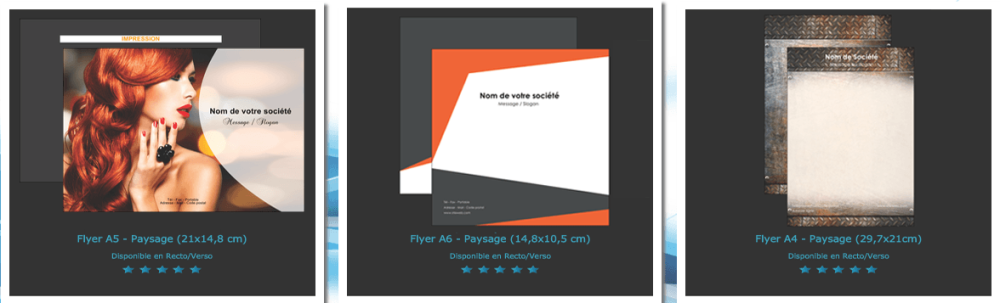
Vous devez être connecté pour poster un commentaire.